Tranzacționarea criptomonedelor este o activitate foarte polifacetică, cu o întreagă enciclopedie de termeni, strategii și alte concepte. Dacă sunteți începător, vă recomandăm să începeți de la elementele de bază – studierea interfeței terminalului nostru de tranzacționare. Aceasta este o nouă secțiune din contul personal al fiecărui utilizator, care vă va ajuta să înțelegeți noțiunile de bază ale tranzacționării în practică. Iar ghidul nostru de astăzi despre caracteristicile interfeței terminalului de tranzacționare 3commas vă va ajuta în acest sens..
Caracteristicile interfeței
Să marcăm elementele principale ale interfeței terminalului de tranzacționare în captura de ecran de mai jos:
- Meniu pentru selectarea unui cont, perechea de tranzacționare, comutarea între modurile terminale Basic / Pro și resetarea plasării elementelor de interfață;
- Meniu pentru plasarea comenzilor;
- Carnet de comenzi (numit și carnet de comenzi) cu profunzimea comenzilor;
- Graficul activului tranzacționat cu instrumente Tradingview;
- Meniu pentru portofoliul conturilor, comenzile deschise și istoricul tranzacțiilor.
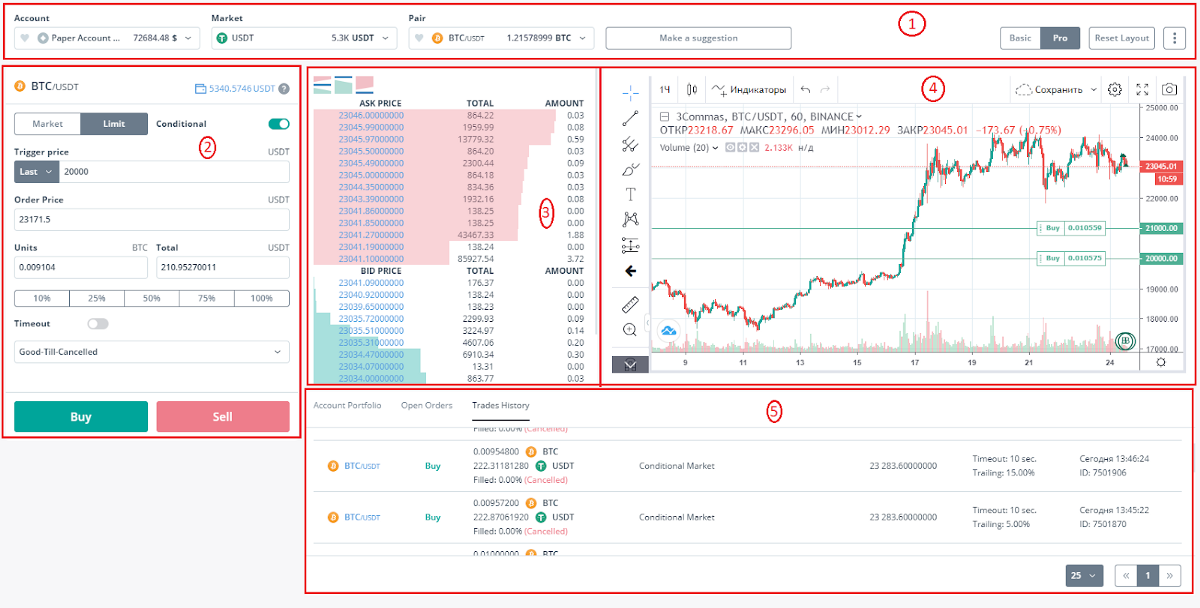
Mai jos vom analiza mai atent fiecare dintre aceste puncte. Deocamdată, să trecem la configurarea interfeței. Terminalul de tranzacționare 3commas are o plasare implicită a elementelor de interfață menționate mai sus, dar le puteți personaliza pentru a se potrivi nevoilor dumneavoastră. Când plasați cursorul peste meniu pentru plasarea comenzilor, a listei de comenzi, a diagramei sau a istoricului tranzacțiilor, butoanele sunt afișate în colțurile superioare și inferioare pentru a muta sau întinde fereastra.
Faceți clic pe primul buton și trageți meniul după cum doriți:
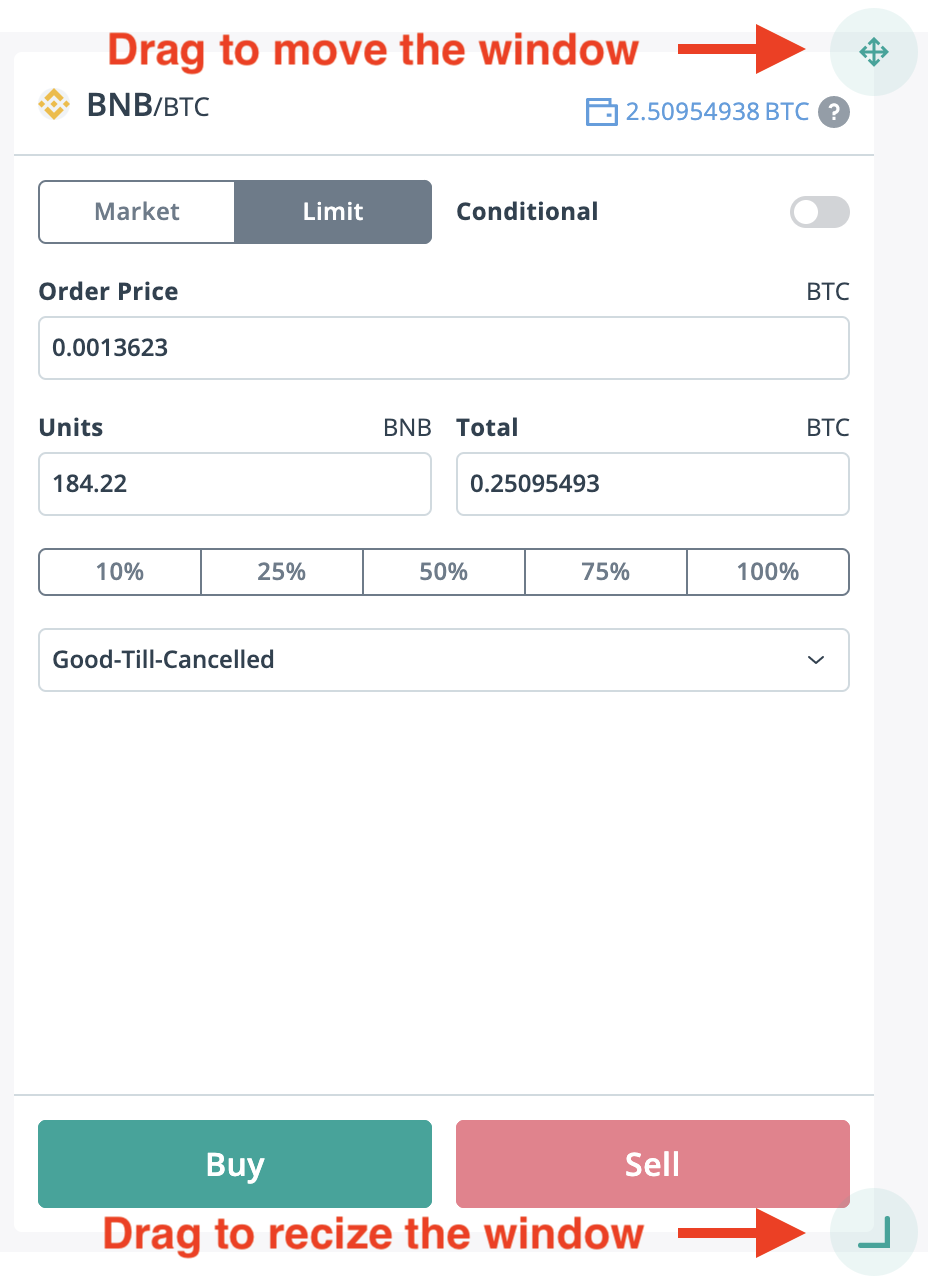
De exemplu, puteți modifica carnetul de comenzi și meniul de plasare a comenzilor în locuri:
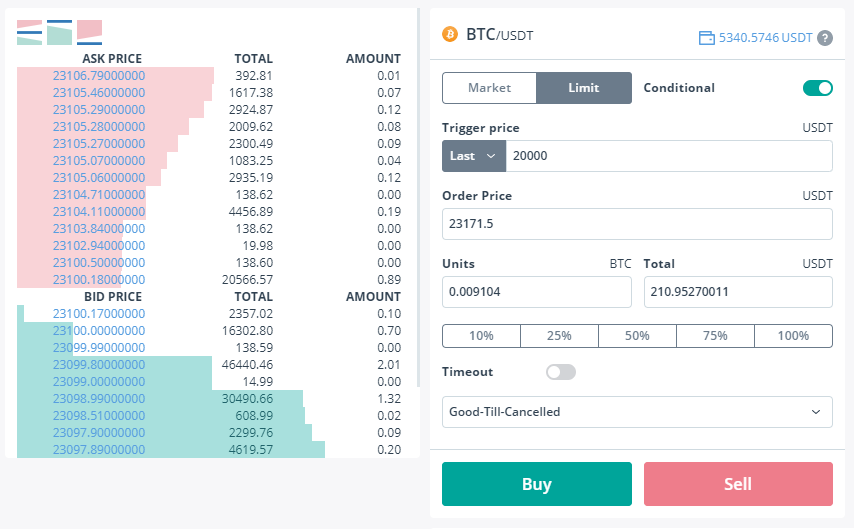
Sau chiar mutați carnetul de comenzi în jos, eliberând mai mult spațiu pentru diagrama activelor:
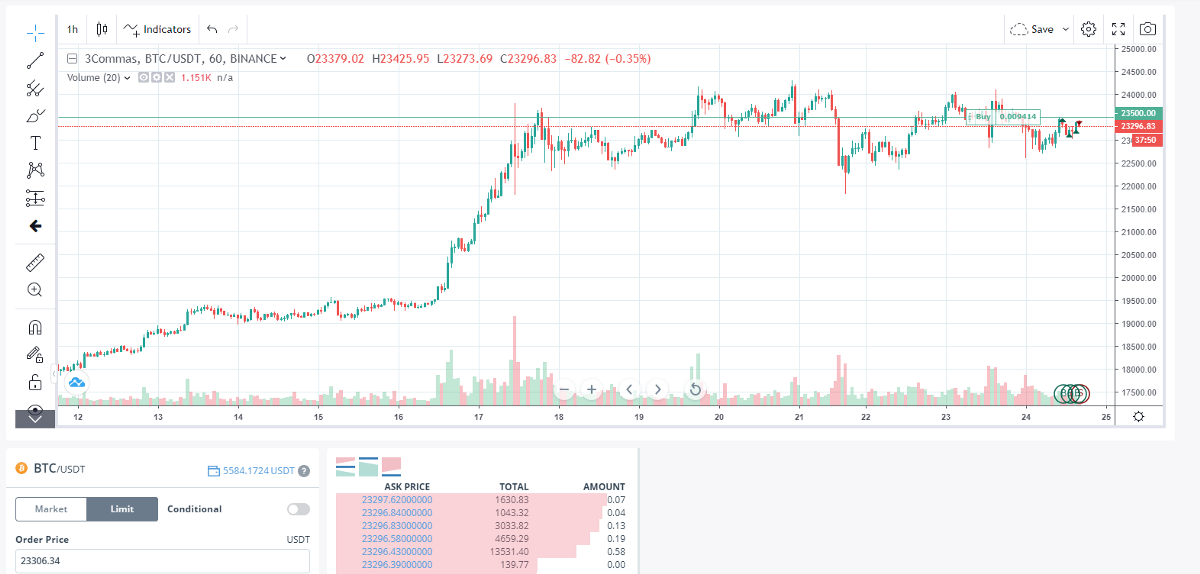
În meniul din dreapta sus există un buton Resetare aspect, făcând clic pe care veți reveni la interfața implicită.

În dreapta acestuia există un buton pentru dezactivarea elementelor individuale ale interfeței: meniul pentru plasarea comenzilor, carnetul de comenzi, graficul sau istoricul tranzacțiilor. Aici puteți, de asemenea, faceți clic pe butonul Creați o sugestie pentru a sugera adăugările dvs. la terminalul de tranzacționare. Ca reamintire, este încă în testarea beta. Comutatorul Basic / Pro elimină opțiuni suplimentare din meniul plasării comenzilor și din carnetul de comenzi.

Acum să mergem mai departe pentru a lua în considerare fiecare element de interfață mai detaliat și, de asemenea, să luăm în considerare exemple de efectuare a tranzacțiilor comerciale folosind terminalul.
Fereastra pentru plasarea comenzilor
În acest bloc, utilizatorul stabilește parametrii comenzii sale (ordinele de cumpărare sau de vânzare a unei monede), care sunt plasate pe bursă. Atunci când se potrivește cu o comandă opusă cu același preț, se efectuează o tranzacție. Să aruncăm o privire la meniul pentru plasarea comenzilor în modul de bază. În captura de ecran de mai jos, sunt evidențiate blocurile principale:
- Numele perechii de tranzacționare și suma fondurilor disponibile pentru tranzacționare în acest caz. Când treceți cu mouse-ul peste semnul de întrebare din dreapta, există și informații despre suma fondurilor implicate în comenzi;
- Tipul comenzii (piață / limită). Primul este executat la cel mai bun preț disponibil din carnetul de comenzi, al doilea este plasat în carnetul de comenzi și executat la un preț prestabilit;
- Butonul Stop Loss. Cu ajutorul acestuia, puteți plasa imediat un stop loss – o comandă care vă va închide afacerea la prețul Trigger dacă prețul activului a mers în direcția greșită;
- Unități și câmpuri Total. Mărimea comenzii în criptomonede din perechea de tranzacționare (captura de ecran arată perechea BTC / USDT, deci bitcoins sunt indicați în câmpul Unități și USDT în câmpul Total);
- Butoane Cumpărați (cumpărați un activ) și Vindeți (vindeți un activ).
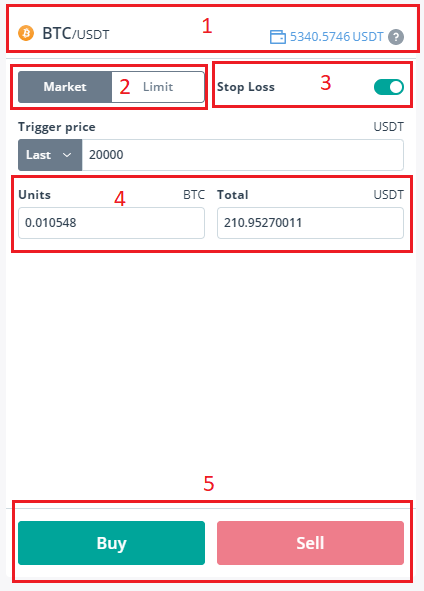
Când treceți la o comandă limită, trebuie să setați și prețul de executare a comenzii în câmp, ca în captura de ecran de mai jos.
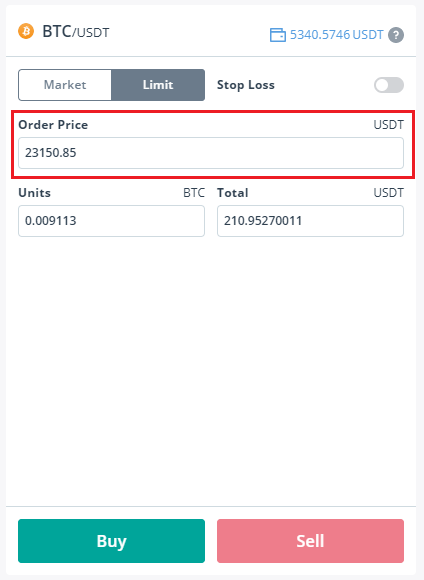
În modul Pro, noi opțiuni sunt adăugate la meniul de comandă în plus față de cele de mai sus:
- Comutatorul condițional vă permite să setați mai mulți parametri atât pentru piață, cât și pentru comenzi limită. În primul caz, puteți seta nivelul de preț de declanșare – după ce prețul activului ajunge la acesta, comanda de piață este plasată automat pentru executare;
- Butoane pentru dimensiunea comenzii. Cu ajutorul lor, puteți seta rapid dimensiunea comenzii (25%, 50%, 75% sau 100% din fondurile disponibile);
- Opțiunea finală, ca procent din modificarea prețului sau la prețul în sine. Vom vorbi mai multe despre acest lucru mai jos;
- Opțiunea Timeout (setată în secunde). Expirarea indică o întârziere înainte de executarea comenzii.
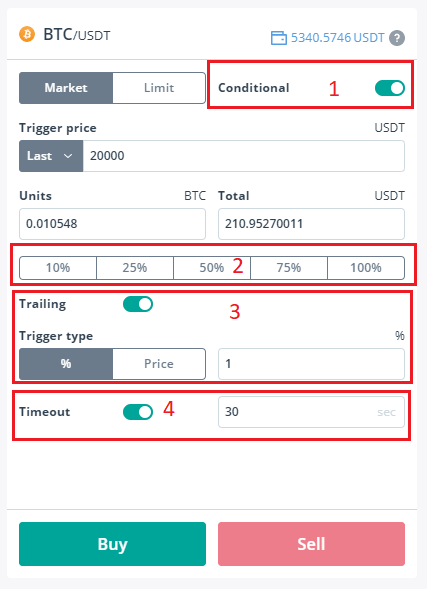
Un meniu similar, dar pentru o comandă limită. Nu există nicio opțiune Trailing, dar sub butonul Timeout deja familiar, puteți selecta tipul comenzii (până acum există o singură opțiune Good-Till-Canceled). Conform termenilor săi, comanda va fi suspendată în carnetul de comenzi până când comerciantul îl va anula..
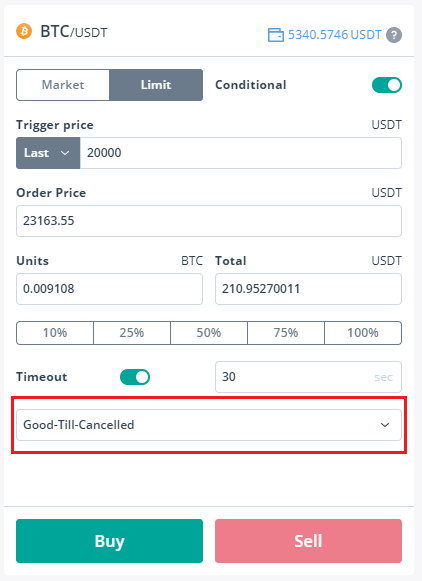
Se trece la articolul următor.
Schimbă paharul
Carnetul de comenzi (carnetul de comenzi, carnetul de comenzi, adâncimea pieței) este o listă a comenzilor curente ale comercianților (comenzi) de a cumpăra (a licita) și a vinde (a cere) un activ. Pe diferite burse, portofoliul de comenzi este adesea afișat în moduri diferite, dar în terminalul nostru de tranzacționare este prezentat ca un tabel în continuă schimbare, care arată profunzimea pieței..
Să aruncăm o privire mai atentă asupra elementelor din carnetul de comenzi:
- Gestionați listele de comenzi afișate: primul buton – afișează ambele comenzi de vânzare și cumpărare, al doilea – numai comenzi de cumpărare (verde), al treilea – numai comenzi de vânzare (roșu);
- Lista comenzilor de vânzare. Ofertele sunt aranjate în ordine crescătoare a prețului de jos în sus. Cele mai benefice pentru cumpărător se află în partea de jos a listei. Fiecare linie constă din prețul de piață al executării comenzii, dimensiunea comenzii într-una și a doua criptomonedă (în acest caz, a doua coloană afișează dimensiunea comenzii în USDT, în a treia – în bitcoin);
- Lista comenzilor de cumpărare. Format într-un mod similar, aici cel mai bun preț pentru vânzător este în partea de sus a listei.
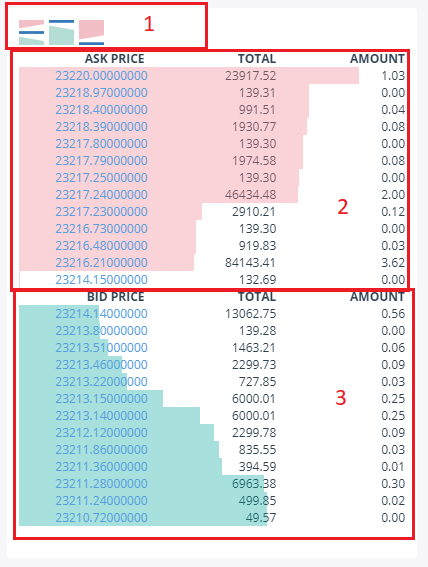
„Adâncimea” pieței este afișată în roșu și verde în linii – dimensiuni comparative ale comenzilor de cumpărare / vânzare.
Grafic de tranzacționare
Terminalul de tranzacționare 3comas afișează graficul perechii de tranzacționare selectate de pe platforma Tradingview. În sine, are un număr mare de opțiuni pentru personalizarea graficului, salvare, editare și desen. Ne vom uita la cele mai importante în ordine. Vom întinde programul pentru a lucra mai convenabil cu acesta.
Deci, următoarele opțiuni pot fi evidențiate în meniul graficului de sus:
- Interval de timp. O valoare care definește intervalul de timp pentru fiecare lumânare de pe grafic. De exemplu, dacă setați intervalul de timp la 1 H, fiecare sfeșnic va fi egal cu schimbarea prețului timp de 1 oră;
- Mod afișare preț. Baruri, sfeșnice japoneze, lumânări goale, Heiken Ashi, linie, zonă sau linie de bază. În mod implicit, graficul este afișat în sfeșnice japoneze;
- Meniu pentru adăugarea indicatorilor în grafic;
- Butoane de anulare a utilizatorului;
- Salvarea graficii în cloud;
- Setări pentru afișarea diagramei;
- Modul ecran întreg;
- Captură de ecran.
- Scara inferioară arată ora (9), scara din dreapta arată prețul (10).
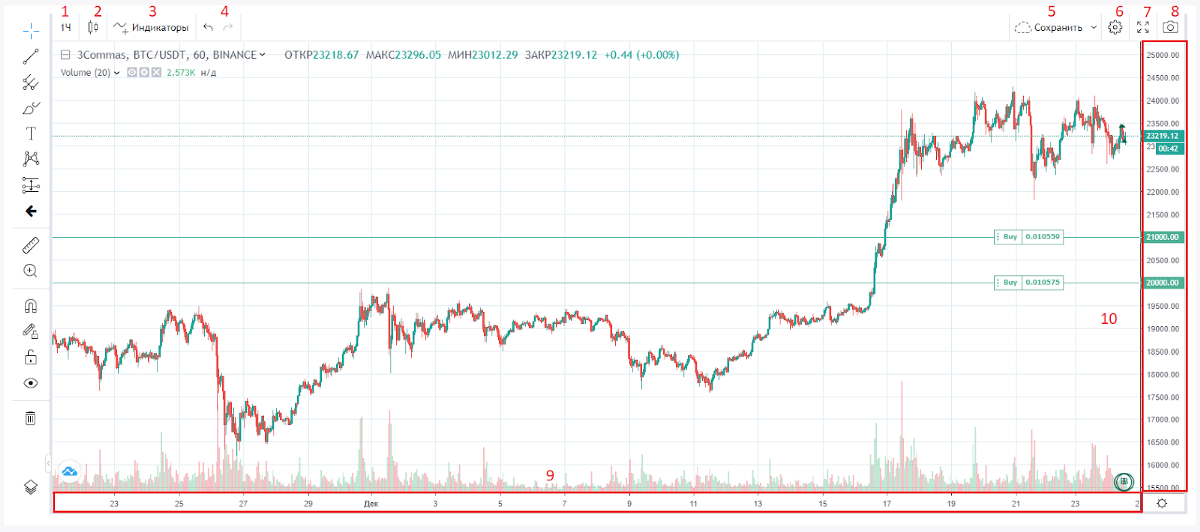
În meniul lateral din stânga, puteți găsi instrumente pentru desenarea pe diagramă, rigle pentru cadrele de preț / timp, reprezentarea modelelor și așa mai departe. Butonul (1) poate fi utilizat pentru a șterge toate obiectele desenate pe diagramă. Butonul (2) arată un arbore de obiecte pe diagramă.
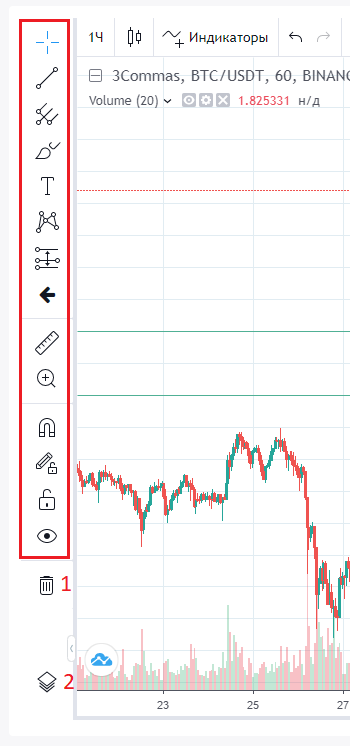
Când treceți cu mouse-ul peste fiecare lumânare din partea de sus a graficului, puteți vedea deschiderea, închiderea, maximele și minimele pentru intervalul de timp selectat.
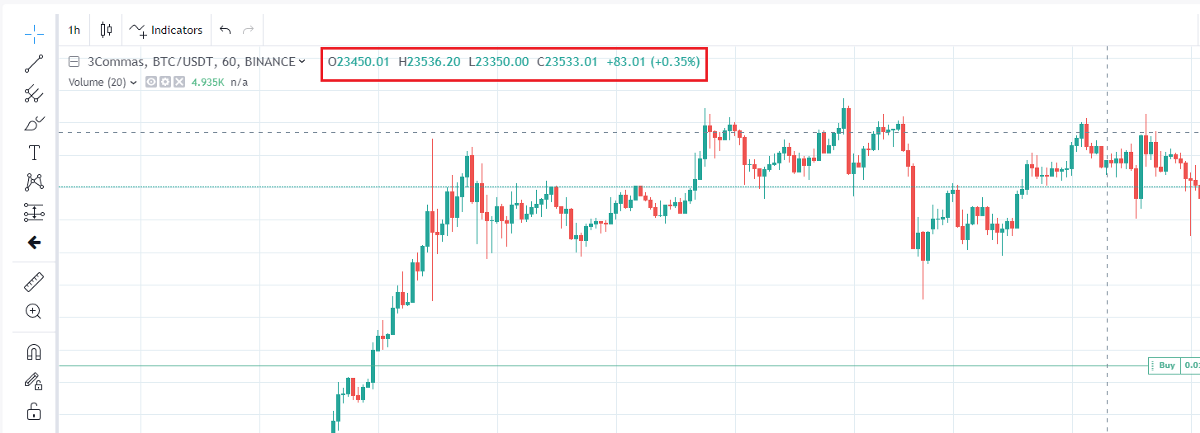
Istoricul tranzacțiilor
Portofoliul de conturi, comenzile deschise și ofertele dvs. sunt combinate într-un singur meniu. Puteți comuta între ele (1) folosind filele din partea de sus. Meniul portofoliului contului afișează monedele din contul dvs. (2), cantitatea acestora (3), modificarea valorii din ultimele 24 de ore (4) și prețul pieței (5).
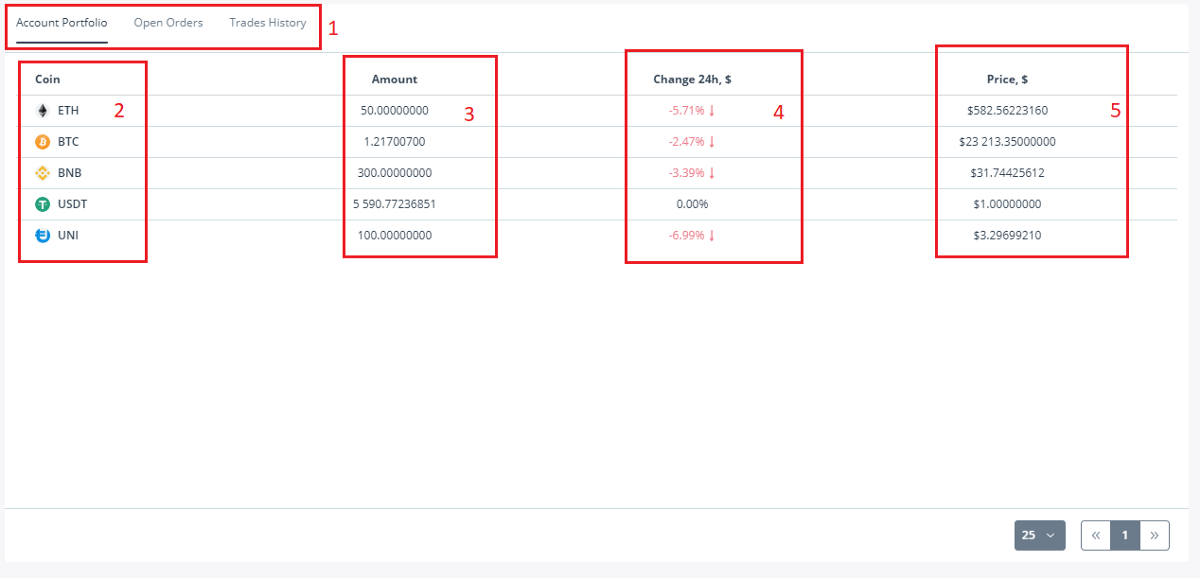
Meniul de comenzi deschise afișează toate comenzile pe care le-ați trimis în acest moment. De exemplu, să deschidem o comandă limită:
- Pereche de tranzacționare;
- Petrecere (cumpără sau vinde);
- Dimensiunea comenzii și progresul executării sale în procente (Umplut);
- Tipul comenzii;
- Prețul executării comenzii;
- Prețul după care va fi executată comanda;
- Opțiune de expirare în secunde;
- Data plasării comenzii;
- Butoane de anulare, executare imediată sau actualizare comandă.
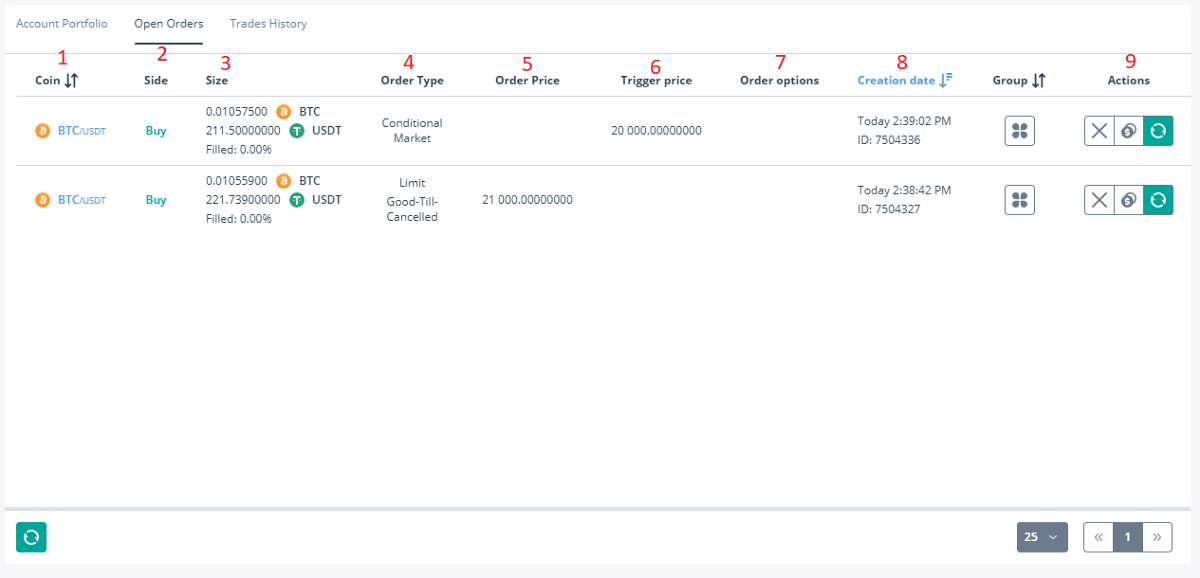
Lista comenzilor poate fi actualizată făcând clic pe butonul verde din partea de jos a meniului. În dreapta, există pagini ale listei de comenzi cu setarea afișării unui anumit număr de comenzi pe o pagină (în acest caz, 25 sau mai puține comenzi vor fi afișate pe fiecare pagină).
În ultima filă, puteți vedea istoricul tranzacțiilor dvs..
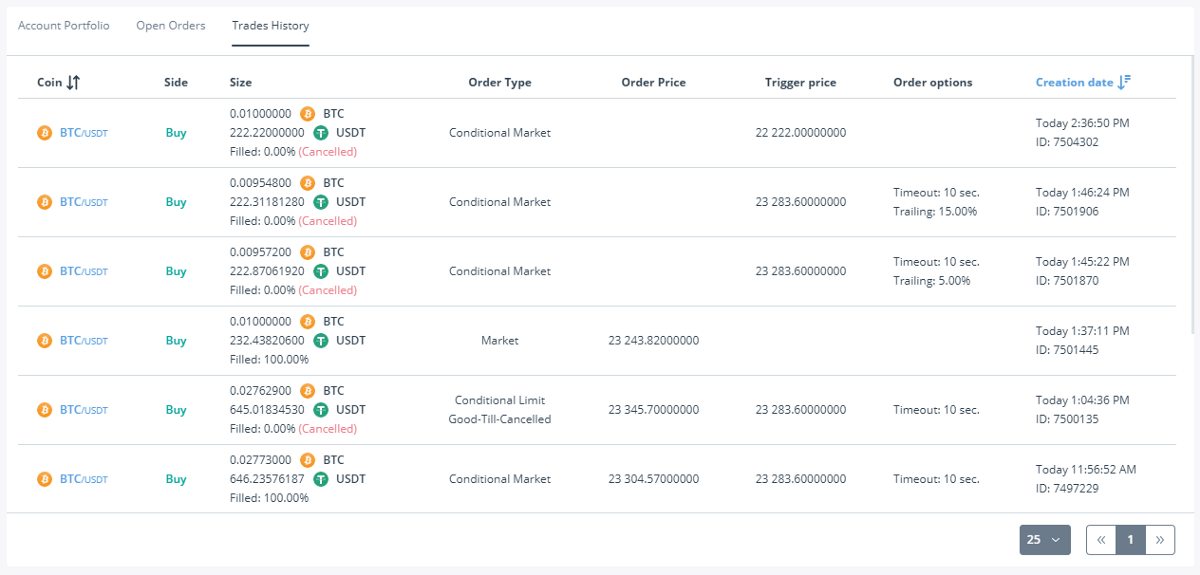
Plasați prima comandă!
Este timpul să treci de la teorie la practică! Dacă tocmai aflați cum să lucrați cu un terminal de tranzacționare, vă recomandăm să treceți la Contul de hârtie în meniul de sus al terminalului. Puteți alimenta suma de fonduri virtuale în setările contului dvs..

În primul rând, să plasăm o comandă de piață în modul de bază. Selectați numărul dorit de unități și faceți clic pe Cumpărați.
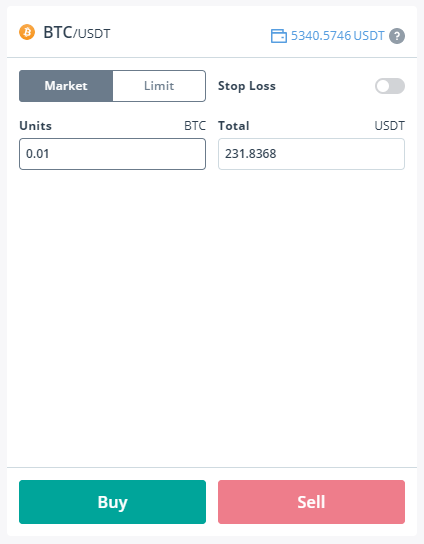
Comanda este executată, o puteți vedea în istoricul tranzacțiilor.

Rețineți că pentru ordinele de piață relativ mari într-o pereche de tranzacționare, este necesară lichiditate. De exemplu, dacă cea mai ieftină comandă de vânzare limită disponibilă din carnetul de comenzi nu se potrivește întregii comenzi de cumpărare de pe piață, comanda dvs. va fi completată automat la următoarea comandă de vânzare limită, urmând tot cartea de comandă până când este închisă. Aceasta se numește alunecare. Adică, o comandă de piață uneori nu reușește să se închidă exact la prețul dorit. Astfel de comenzi ar trebui plasate atunci când urgența executării sale este mult mai importantă pentru dvs. decât prețul..
În modul Pro, comanda de piață este deja mai interesantă. După activarea opțiunii Condiționale, Trailing și Timeout intră în joc. Prima opțiune vă permite să deschideți o comandă la un preț mai bun în procente sau costul în sine, dacă prețul de piață al activului depășește marca de preț Trigger. De exemplu, setați Trailing la 15% pentru o comandă de cumpărare pe piață. Prețul activului scade cu 7%, depășind prețul de declanșare. Comanda este gata de plasare și imediat ce prețul se apropie de 15% față de nivelul țintă, comanda va fi plasată. Opțiunea Timeout în acest caz va indica intervalul în secunde în care toate cele de mai sus nu vor fi executate.
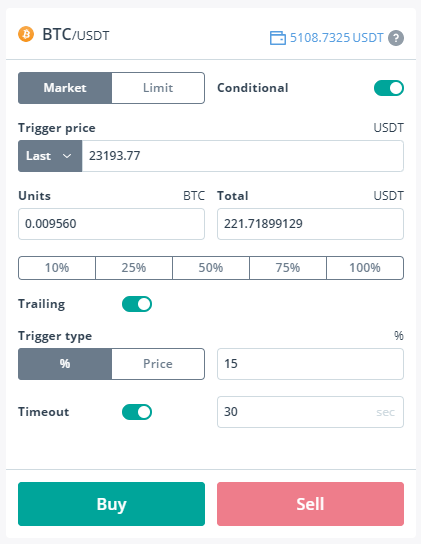
În plus, prețul Trigger este afișat ca o linie pe grafic pentru claritate..
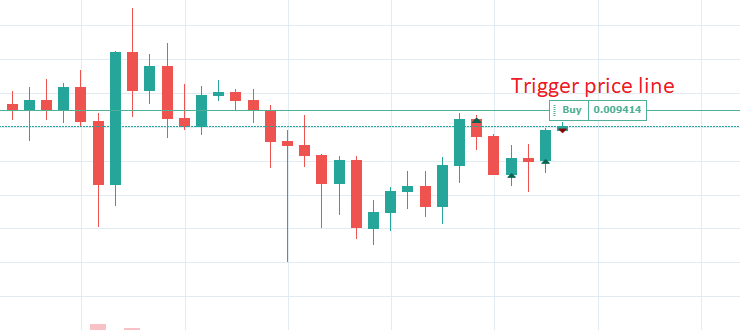
Un alt exemplu este o ordine de limită în modul de bază. Totul aici este cât se poate de simplu: stabiliți prețul, dimensiunea și, foarte dorit, Stop Loss.
Când comutați acest buton, veți fi redirecționat către o comandă de piață. Adică, mai întâi plasați o comandă limită, iar Stop Loss este implementat ca o comandă de piață cu Trigger Price. De îndată ce prețul activului trece peste această linie, ordinul de stop loss va fi executat. Acestea sunt cele două ordine din grafic:
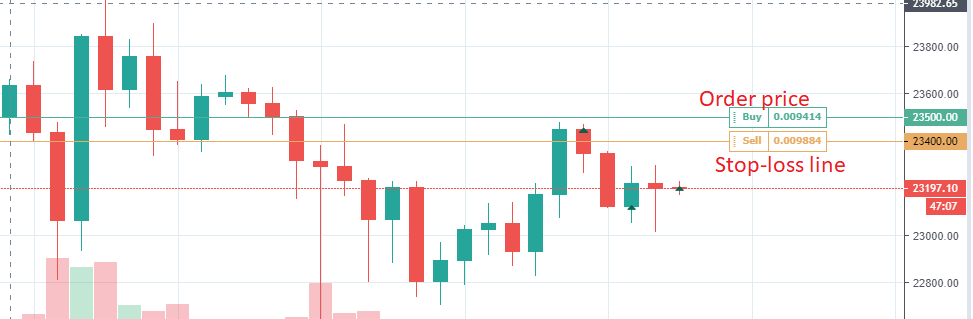
Ultimul exemplu este o ordine de limită în modul Pro. În acest caz, putem specifica prețul de declanșare, după trecerea căreia comanda dvs. va fi plasată în carnetul de comenzi cu prețul de comandă specificat..
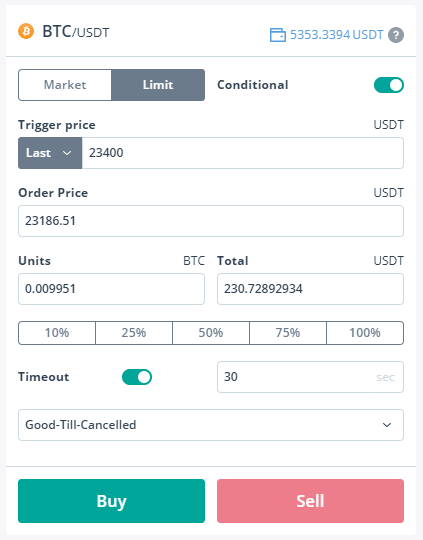
Rezultatele manipulărilor noastre în istoria tranzacțiilor:
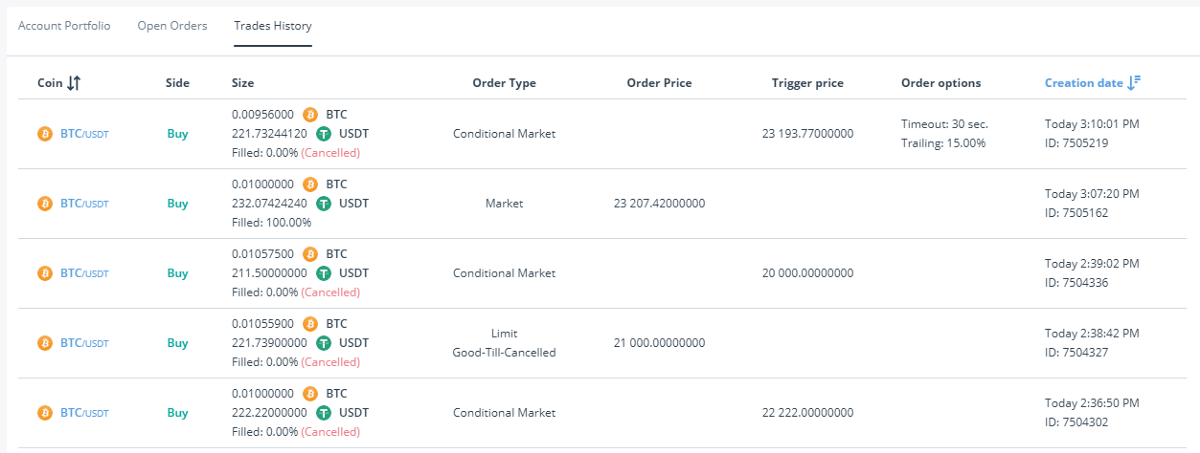
Vă recomandăm să practicați la terminalul nostru de tranzacționare în modul Paper Account înainte de a tranzacționa cu fonduri reale aici sau la bursă. Ca reamintire, terminalul de tranzacționare 3commas este încă în curs de dezvoltare și în curând va fi actualizat cu noi funcții..


